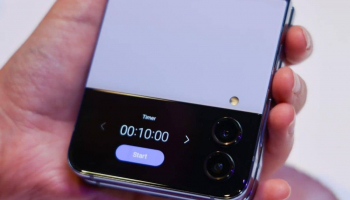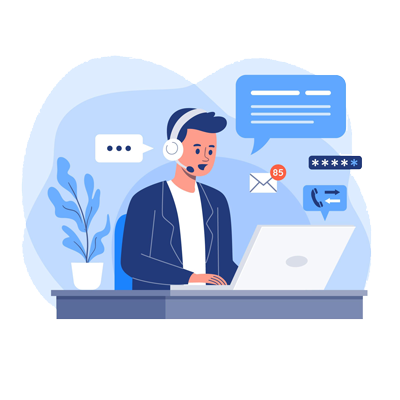Garder votre téléphone ou votre tablette Samsung à jour est très important afin de profiter de nouvelles fonctionnalités mais aussi pour éviter les problèmes de sécurité. Découvrez sur cet article tout ce qu’il faut savoir sur la mise à jour Samsung d’un smartphone ou d’une tablette.
Table des matières
A quoi ça sert une mise à jour Samsung ?
Lorsque vous achetez un smartphone ou une tablette Samsung, votre appareil reçoit des mises à jour logicielles.
Certaines mises à jour logicielles permettent d’apporter des améliorations sur l’interface utilisateur ainsi que sur la gestion de votre appareil.
Effectuer les mises à jour permet aussi de booster les performances de votre téléphone ou de votre tablette grâce à des améliorations du système d’exploitation Android.
D’autres mises à jour appelées « mises à jour de sécurité » permettent, quant à elles, de corriger d’éventuelles failles et d’améliorer la confidentialité de vos données personnelles.
C’est pour cela, qu’il est fortement recommandé de télécharger et d’installer les mises à jour dès leur sortie. En effet, si votre smartphone ou un autre appareil de la marque n’est plus mis à jour, il peut être plus sensible aux attaques.
Comment effectuer une mise à jour sur mon appareil Samsung ?
Pour effectuer une mise à jour du logiciel sur un appareil Samsung, voici les différentes étapes à suivre :
- Rendez-vous dans le menu des applications et sélectionnez l’icône « Paramètres »,
- Allez ensuite sur la rubrique « Mise à jour du logiciel »,
- Sélectionnez après cette étape l’onglet « Téléchargement et installation »,
Si une mise à jour Samsung est disponible, plusieurs choix s’offrent à vous. Vous avez la possibilité d’installer maintenant la mise à jour, de programmer l’installation ou encore de la télécharger plus tard.
A noter, si le logiciel de votre appareil Samsung est à jour, vous pouvez voir apparaître sur votre écran les dernières informations concernant cette mise à jour Samsung.
Autre information, si la mise à jour automatique est activée, vous recevez une notification pour le téléchargement et l’installation de cette dernière.
Les mises à jour de sécurité
En plus de la mise à jour du logiciel, il est aussi indispensable d’effectuer les mises à jour de sécurité afin de renforcer la protection de votre mobile ou de votre tablette, ainsi que de vos données personnelles.
Pour faire une mise à jour Samsung de sécurité, voici les étapes à suivre :
- Rendez-vous dans le menu « Paramètres » de votre appareil,
- Allez ensuite dans la rubrique « Données biométriques et sécurité »,
- Sélectionnez la sous-rubrique « Mise à jour de sécurité »,
Vous pouvez alors rechercher des mises à jour de sécurité pour votre appareil et les télécharger pour l’installation.
Mise à jour Samsung : quelques conseils
Pour un meilleur fonctionnement et une installation rapide de la mise à jour sur votre appareil Samsung, il est conseillé de la télécharger en utilisant une connexion Wifi, cela permettra également d’économiser le volume data disponible avec votre forfait mobile.
A noter, pour installer les mises à jour automatiquement via le Wifi, vous pouvez vous rendre dans les paramètres de votre appareil puis dans la rubrique « Mise à jour logicielle » et enfin sélectionner « Téléchargement auto via Wi-Fi ».
Aure recommandation, avant de lancer la mise à jour, il est important de disposer d’une charge minimale sur votre mobile ou sur votre tablette avec au moins 20% de batterie.
Enfin, au cours de la mise à jour Samsung, il est préférable de ne pas utiliser votre appareil avant que cette dernière ne soit totalement terminée. De plus, il faut savoir que votre smartphone ou votre tablette peut s’allumer et s’éteindre pendant la mise à jour du système.
Comment résoudre un problème de mise à jour ?
Si vous n’arrivez pas à mettre à jour votre smartphone ou votre tablette, cela peut être lié à une capacité insuffisante de stockage sur votre terminal. Pour effectuer la mise à jour, il faut donc libérer de l’espace de stockage sur celui-ci.
Pour cela, il est possible de supprimer certaines applications que vous n’utilisez pas ou encore de télécharger vos données sur le cloud.
Mise à jour Samsung en mode sécurisé
Si la mise à jour ne se lance pas malgré un espace de stockage suffisant, pour résoudre le dysfonctionnement, il est possible de lancer la mise à jour en mode sécurisé.
Les étapes à suivre pour une mise à jour en mode sécurisé :
- Appuyez et maintenez la touche de réduction du volume ainsi que la touche latérale sur votre terminal,
- Appuyez ensuite sur « Éteindre »,
- Une fois votre appareil éteint, appuyez longuement sur la touche de réduction du volume et sur la touche latérale,
- Le mode sécurisé apparaît alors dans le coin inférieur gauche de l’écran, vous pouvez donc lancer la mise à jour en mode sécurisé.
Pour repasser ensuite en mode normal, vous devez à nouveau appuyer et maintenir la touche de réduction du volume et la touche latérale de l’appareil, avant de sélectionner « Redémarrer ».